9 načina da popravite Apple Watch koji ne vibrira
Miscelanea / / September 25, 2023
The Apple Watch je fantastičan suputnik za vaš iPhone. S obavijestima na vašem zapešću koji je udaljen samo jednim pogledom, pomogao nam je smanjiti vrijeme pred ekranom sprječavajući nas da provjeravamo svoje iPhone uređaje. No, našli smo se u situaciji da nam Apple Watch nije vibrirao, a propustile smo mnoge obavijesti. Ispostavilo se da smo nenamjerno onemogućili nekoliko opcija, što nas je dovelo do problema.

Ako se suočavate sa sličnim problemom, na pravom ste mjestu. U ovom članku želimo vam pokazati deset metoda koje možete koristiti ako vaš Apple Watch prestane vibrirati za obavijesti i upozorenja. Prije nego što stignemo, shvatimo zašto se ovaj problem pojavljuje.
Zašto moj Apple Watch ne vibrira
Vaš Apple Watch je prestao vibrirati za obavijesti i upozorenja zbog sljedećih razloga:
- Onemogućili ste dodirne senzore na Apple Watchu.
- Omogućili ste Ne uznemiravaj na svom Apple Watchu.
- Onemogućili ste obavijesti za aplikacije na svom Apple Watchu.
- Postoji nekoliko grešaka na watchOS-u.
- Hardver na vašem Apple Watchu – Taptic Engine možda ima problema.
U sljedećem ćemo odjeljku elaborirati ove probleme kako bismo vam pomogli da brzo riješite problem na svom Apple Watchu.
Popravite Apple Watch koji ne vibrira za poruke, pozive, alarme i druge obavijesti
Evo devet načina za rješavanje problema dodira koji ne radi na vašem Apple Watchu. Započnimo.
1. Provjerite jesu li haptička upozorenja uključena
Ako ste onemogućili dodirne senzore unutar aplikacije postavki na Apple Watchu, nećete biti upozoreni za bilo kakve obavijesti s vibracijama. Evo kako možete osigurati da su svi potrebni prekidači omogućeni za dodirne mogućnosti na vašem Apple Watchu.
Korak 1: Pritisnite Digital Crown jednom za otvaranje početnog zaslona i dodirnite aplikaciju Postavke.
Korak 2: Dodirnite "Zvukovi i opip".


Korak 3: Uključite prekidač za Haptic Alerts.

Osim toga, možete omogućiti i druge haptičke opcije.
- Crown Haptics: Omogućite primanje nježne taktilne povratne informacije koja oponaša mehaničko kretanje krunice.
- Dodir sustava: Omogućite ovu opciju za primanje taktilnih povratnih informacija za različite radnje sustava poput dugog dodira, dvostrukog dodira itd.
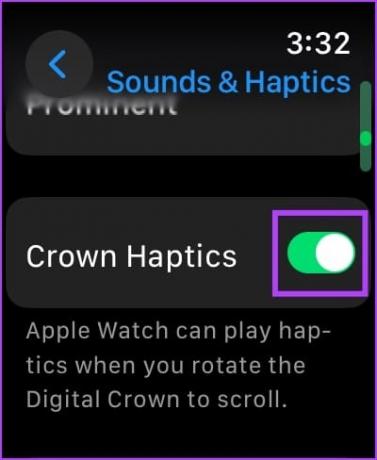
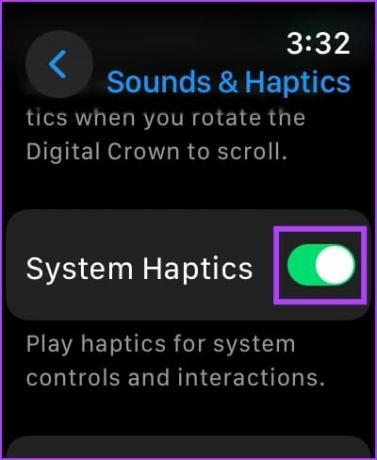
2. Onemogući Ne uznemiravaj
Nećete primati obavijesti ako omogućite Ne uznemiravaj na svom Apple Watchu. Evo kako ga isključiti.
Bilješka: Ako imate uključenu opciju ‘Mirror my iPhone’ za načine rada fokusa, Ne uznemiravaj bit će automatski omogućen na vašem Apple Watchu kada je omogućen na uparenom iPhoneu. Pročitajte ovo objašnjenje onemogućite Focus Mode Mirror na Apple Watchu.
Korak 1: Prijeđite prstom prema gore da biste otvorili Control Center na vašem Apple Watchu.
Korak 2: Dodirnite ikonu "Ne uznemiravaj" da biste je isključili.
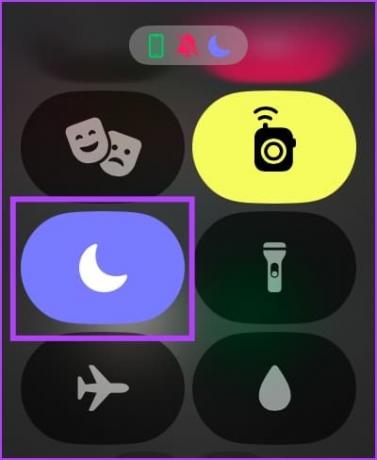
3. Provjerite onemogućuje li način rada fokusa obavijesti
Ako ste na Apple Watchu omogućili Focus Mode koji onemogućuje sve obavijesti aplikacija, nećete primati nikakve vibracije za upozorenja. Evo kako osigurati da su obavijesti omogućene za odabrani način fokusiranja.
Vaš Apple Watch sastoji se od svega Načini fokusiranja stvoren na vašem iPhoneu. Stoga, ako želite promijeniti Focus Mode, to možete učiniti samo sa svog iPhonea. Promjene u Focus Modeu odrazit će se na vaš Apple Watch.
Korak 1: Otvorite aplikaciju Postavke na svom iPhoneu.
Korak 2: Dodirnite Fokus.

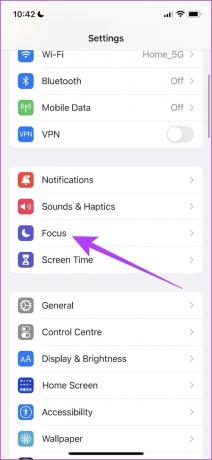
Korak 3: Odaberite način rada fokusa koji želite izmijeniti.
Korak 4: Dodirnite Aplikacije i napravite potrebne promjene za obavijesti.
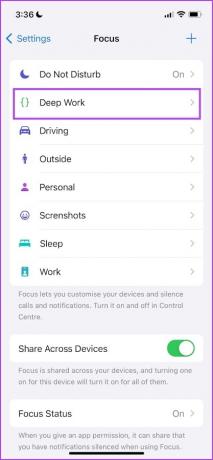
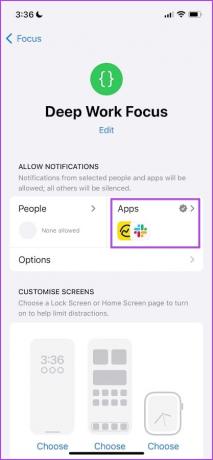
Korak 5: Promjene će se primijeniti na Focus Mode na vašem Apple Watchu. Međutim, ako želite onemogućiti Focus Mode, možete prijeći prstom prema gore da biste otvorili Control Center i isključili ga.
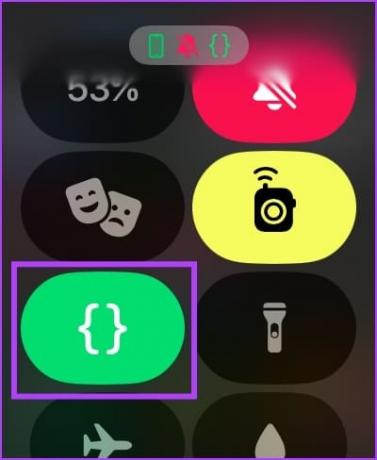
4. Provjerite jesu li obavijesti aplikacije omogućene
Ako Apple Watch ne vibrira i ne primate obavijesti za određenu aplikaciju, evo kako provjeriti jeste li obavijesti aplikacije zadržali na isključenom zvuku.
Korak 1: Otvorite aplikaciju Watch na svom iPhoneu
Korak 2: Dodirnite Obavijesti.

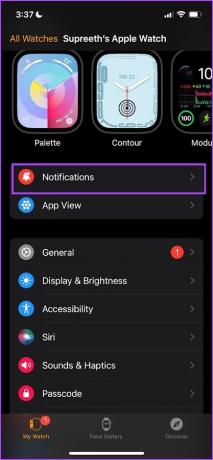
Korak 3: Odaberite aplikaciju za koju ne primate obavijesti.
Korak 4: Uključite opciju ‘Mirror My iPhone’ ako želite koristiti istu postavku obavijesti za aplikaciju s vašeg iPhonea na vaš Apple Watch.
Inače, možete izraditi ili odabrati prilagođenu shemu obavijesti za aplikaciju.
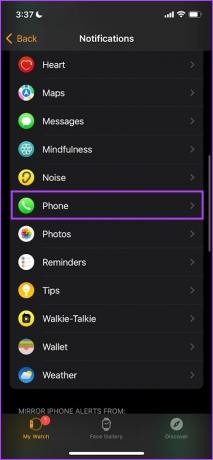
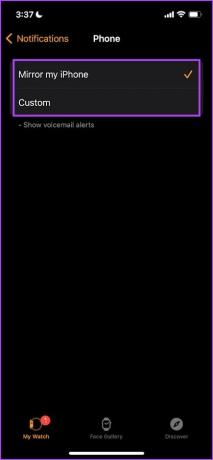
Korak 5: Za aplikacije trećih strana, uključite preklopku za 'Mirror iPhone Alerts' u izborniku obavijesti.
Omogućavanjem ove opcije primjenjuje se postavka obavijesti za aplikaciju s vašeg iPhonea na vaš Apple Watch. Stoga, ako ste onemogućili obavijesti za aplikaciju na svom iPhoneu i omogućili ovu opciju, nećete primati obavijesti na svom Apple Watchu.
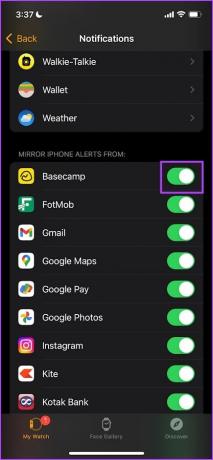
Također pročitajte: Kako popraviti iPhone obavijesti da ne rade
5. Povećajte haptičku osjetljivost
Vaš Apple Watch nudi dvije razine intenziteta vibracije – zadanu i istaknutu. Ako na svom Apple Watchu primate vibracije i dodirne povratne informacije, ali niste zadovoljni razinama vibracija, evo kako ih povećati.
Korak 1: Pritisnite Digital Crown jednom kako biste otvorili početni zaslon i otišli na Postavke.
Korak 2: Dodirnite "Zvukovi i opip".


Korak 3: Pomaknite se prema dolje i pronađite opciju za promjenu intenziteta dodira.
Možete koristiti opciju Zadano ili opciju Istaknuto. Odabir će vam pokazati pregled osjećaja vibracije.

6. Ponovno pokrenite Apple Watch
Isključivanjem Apple Watcha zatvaraju se svi procesi, uključujući bugove, ako ih ima. Dakle, ako greška utječe na vibracije i opipljivost, ponovno pokretanje Apple Watcha može pomoći u rješavanju problema.
Korak 1: Pritisnite Digital Crown jednom kako biste otvorili početni zaslon i otišli na Postavke.
Korak 2: Dodirnite Općenito.


Korak 3: Dodirnite Isključi. Ovo isključuje vaš Apple Watch.
Korak 4: Pritisnite i držite bočnu tipku za uključivanje Apple Watcha.

7. Ažurirajte Apple Watch
Ako se mnogi korisnici suoče s problemima s vibracijama i dodirom na Apple Watchu, Apple će prije ili kasnije objaviti ažuriranje koje će to riješiti. Stoga provjerite koristite li najnoviju verziju watchOS-a na svom Apple Watchu.
Evo kako možete ažurirati svoj Apple Watch.
Korak 1: Otvorite aplikaciju Watch na svom iPhoneu.
Korak 2: Dodirnite Općenito.


Korak 3: Dodirnite Ažuriranje softvera.
Korak 4: Možete preuzeti i instalirati novo ažuriranje, ako je dostupno.
Vaš Apple Watch mora imati najmanje 50% razine baterije i biti na punjenju dok instalirate ažuriranje.


8. Resetirajte Apple Watch
Ako nijedna od gore navedenih metoda ne uspije, resetirajte Apple Watch. Ovo bi najvjerojatnije trebalo riješiti problem vezan uz softver. Međutim, time ćete izbrisati sve podatke na vašem Apple Watchu, uključujući podatke o vježbanju, a ako nemate sigurnosnu kopiju, ne možete ih vratiti. Ako i dalje želite nastaviti, slijedite korake u nastavku.
Korak 1: Pritisnite Digital Crown jednom kako biste otvorili početni zaslon i otišli na Postavke.
Korak 2: Dodirnite Općenito.


Korak 3: Dodirnite Reset.
Korak 4: Dodirnite 'Izbriši sav sadržaj i postavke' za nastavak.


Vaš Apple Watch možda ne vibrira zbog problema s hardverom. Taptic Engine ili vibracijski motor na vašem Apple Watchu mogu biti fizički oštećeni. Dakle, vaše zadnje utočište je da obratite se Appleovoj korisničkoj podršci da vas vodi dalje.
Često postavljana pitanja o Apple Watchu Haptics ne radi
Ne. Ne možete onemogućiti dodirne funkcije za jednu aplikaciju na vašem iPhoneu.
Ako koristite svoj Apple Watch unutar pedeset metara ispod vode, u idealnom slučaju, to ne bi trebalo predstavljati probleme. Međutim, ako sumnjate na oštećenje vodom, obratite se Appleovoj korisničkoj podršci.
Moguće je oštećenje hardvera na vašem Apple Watchu. Za daljnje upute posjetite Appleovu korisničku podršku.
Nikada više ne propustite nijednu obavijest
Ako vaš Apple Watch ne vibrira i propustite obavijest ili upozorenje, cjelokupna svrha korištenja uređaja s vašim iPhoneom mogla bi biti kontraproduktivna. Stoga se nadamo da će gore navedene metode riješiti problem na vašem Apple Watchu.
Zadnje ažuriranje 28. kolovoza 2023
Gornji članak može sadržavati pridružene veze koje pomažu u podršci Guiding Tech. Međutim, to ne utječe na naš urednički integritet. Sadržaj ostaje nepristran i autentičan.



